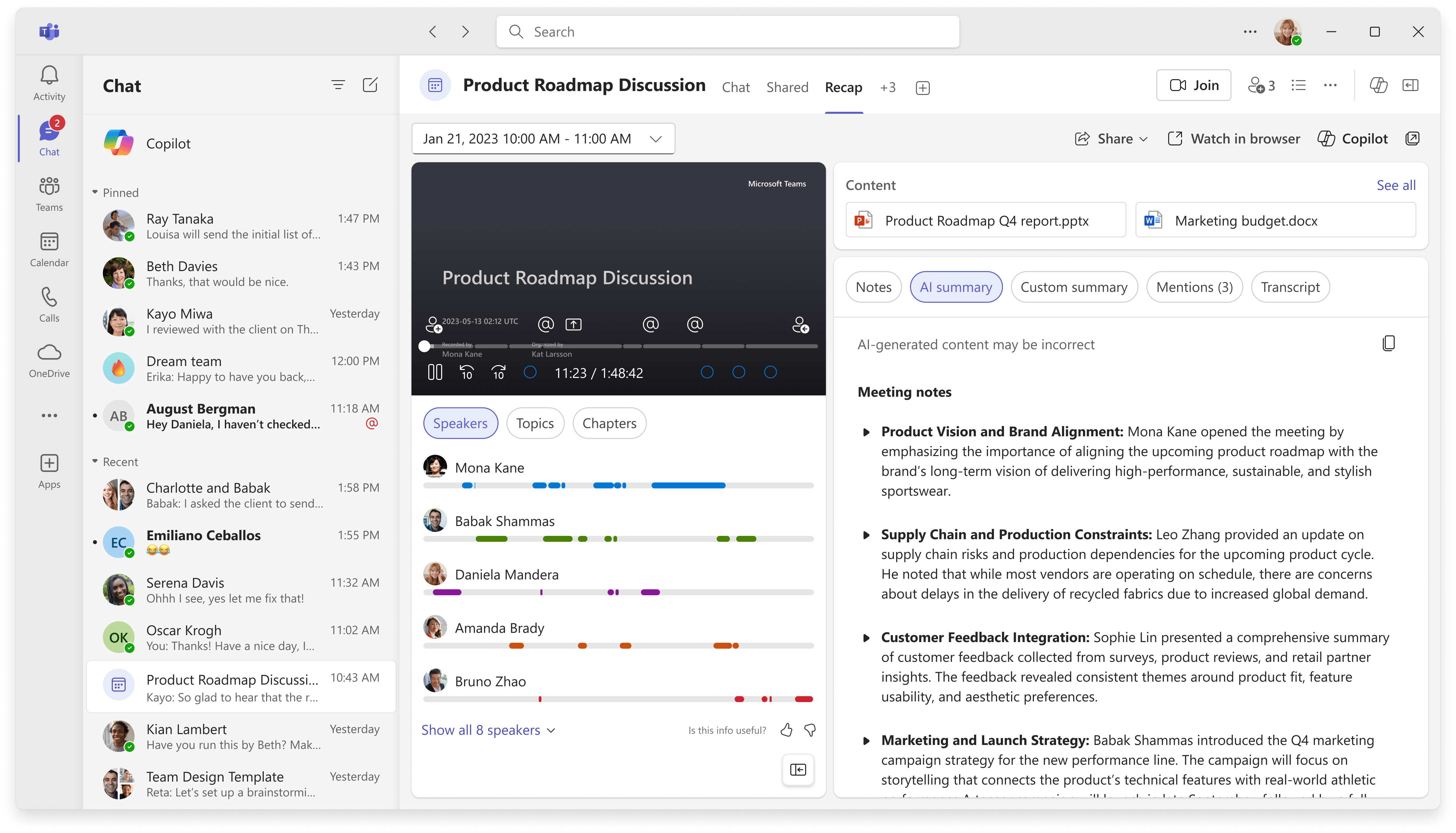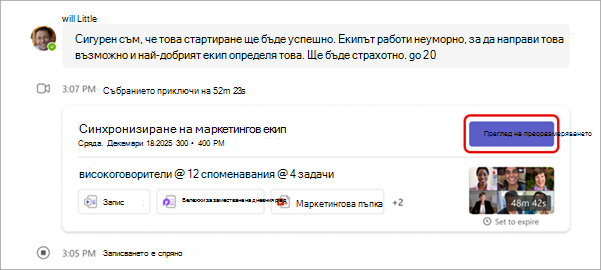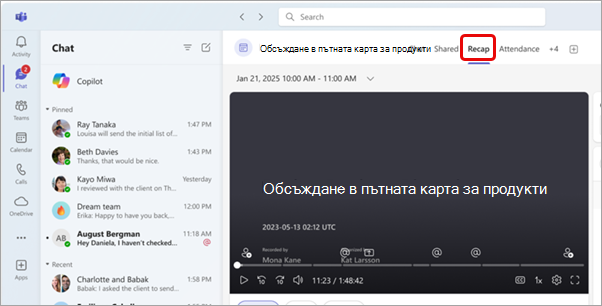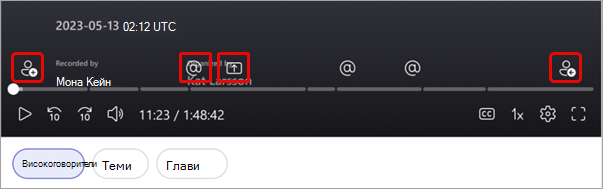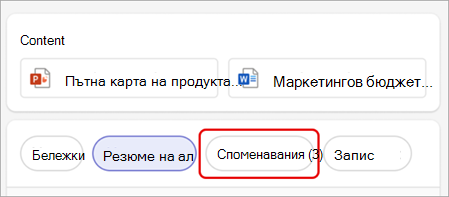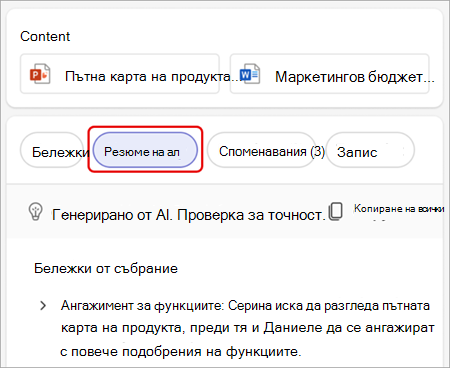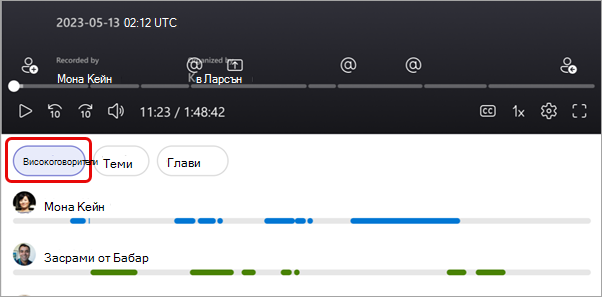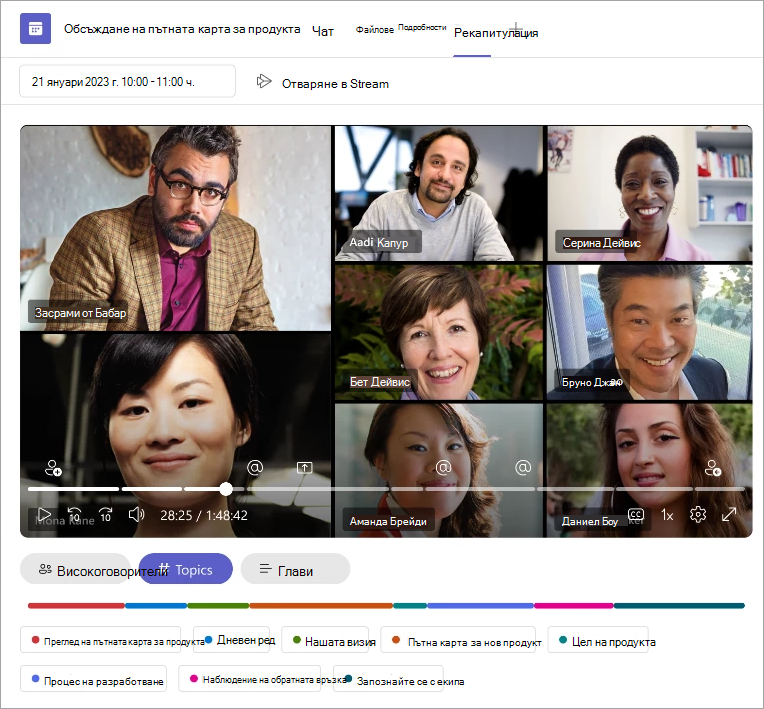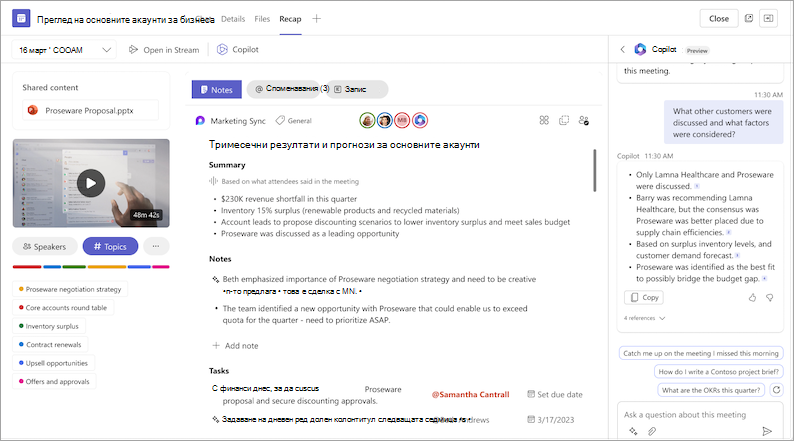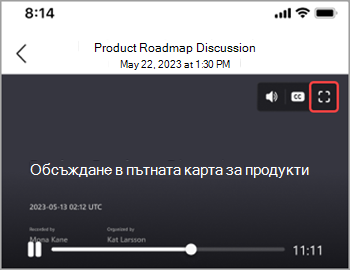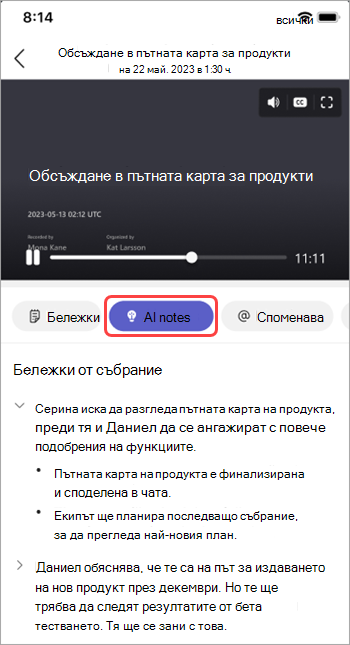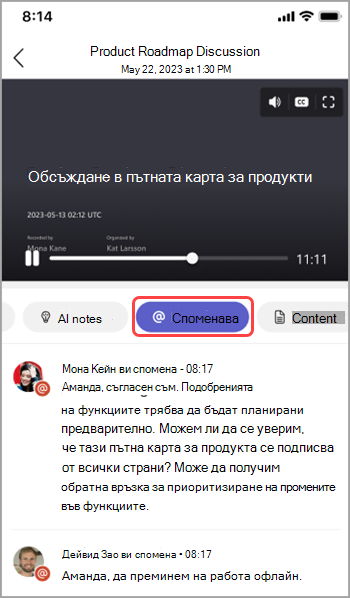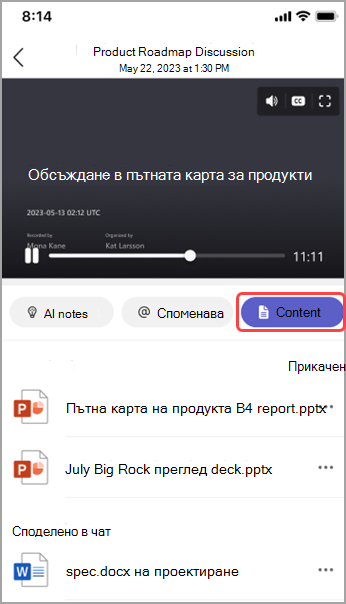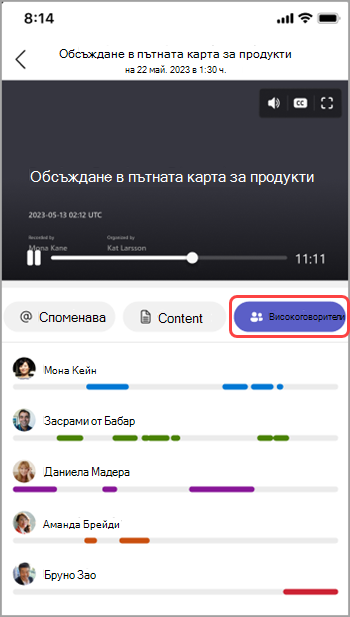Повторно използване в Microsoft Teams
Преглеждайте бързо записите на събития в Teams с обобщен запис. Преглеждайте записите, споделеното съдържание и др. на събитието, без да превключвате екрани или приложения.
Можете бързо да преглеждате записи на събития, транскрипции и други с обобщения на Teams. Прегледайте материалите за предишно събитие, включително неговите файлове, споделено съдържание и др., без да превключвате екрани или приложения.
Кратък преглед
Отчетите са достъпни след събития на Teams, включително събрания, кметове, уебинари и разговори, които са записани или транскрибирани. Като обобщение можете да намерите записа на събитието, транскрипция, споделени файлове, бележки, резюме по избор, дневен ред и последващи задачи.
В тази статия
Преглед на преоразмеряването
За да видите рекапитализация на събитие:
-
Изберете Преглед на рекапитализацията в миниатюрата на събитието от чата на събитието.
-
Изберете Рекапитализация в чата на събитието, след като събитието приключи.
-
За да видите обобщен текст в отделен прозорец, изберете Отваряне на отчет за събрание в нов прозорец
-
В повтарящи се събития лесно преглеждайте обобщения от всяко повторение. Отваряне на обобщен файл и избор на повторение от падащото меню. Ако не виждате повторението, което търсите, изберете Зареждане на още събрания.
Забележка: Известията за рекапитализация, бележките и съдържанието в момента не са налични за специални събития.
Споделяне на рекапитализация
Споделете връзката към отчет с всеки във вашата организация за по-лесна справка за предишно съдържание. Има няколко начина да намерите и копирате връзката за обобщен текст:
-
Намерете миниатюрата за обобщен текст в чата на събитието и изберете Споделяне
-
Отворете предишното събитие от календара си в Teams и изберете раздела "Обобщи" . След това изберете Споделяне
Хора ще имат достъп до записа и преписа, за да имат достъп до обобщяването. Ако все още нямат достъп, те могат да го поискат, когато споделите съобщението с тях.
Интелигентно рекапитализация
Получете по-персонализирано изпълнение на вашите събития с интелигентно обновяване. Спестете време при преглеждане с функции, задвижвани с ИИ, които ви отвеждат точно до моментите, които търсите. Интелигентните обръщения за уебинарите и кметството са достъпни за организатори на събития, съ организатори и представящи.
Забележки:
-
Интелигентните възможности за събиране на данни са налични като част от Премиална версия на Teams – лиценз за добавка, който предоставя допълнителни функции, за да направи събитията в Teams по-персонализирани, интелигентни и защитени. За да получите достъп до премиалната версия на Teams, се обърнете към своя ИТ администратор.
-
Интелигентните функции за рекапитализация също са налични като част от Microsoft 365 Copilot лиценз.
Поддържани езици
Английски, китайски (опростен, Китай), френски, немски, италиански, японски, испански, португалски, нидерландски, шведски, датски, фински, руски, норвежки (букмол), корейски, китайски (традиционен, Тайван), полски, турски, арабски, иврит, португалски (Португалия), чешки, унгарски, ukranian и тайландски.
За повече информация вж. Поддържани езици за Microsoft 365 Copilot. Ако езиците за говорим и транскрибиран език на събитието ви се поддържат, всички функции на ИИ ще са налични в Премиална версия на Teams.
Важно: Генерираното от ИИ съдържание се базира на записа на събитието и се поддържа от GPT и други модели на AI. Част от генерирано от ИИ съдържание може да е неточно, непълно или неподходящо. Microsoft постоянно работи за подобряване на технологията, която намалява тези случаи.
Маркери на времевата линия
Маркерите на времевата линия се появяват по лентата на напредъка на записа и показват частите, които са най-подходящи за вас. Можете да видите маркерите на времевата линия, като задържите показалеца над запис на събитие. Изберете един, за да отидете направо на тази част от записа.
Ако името ви е споменато, ще видите иконата @. Изберете иконата @, за да преминете направо към тази част от записа. Можете също да прегледате транскрипция на казаното и кой го е казал, като отворите екрана с преписа. Само вие можете да виждате свои собствени маркери за споменаване на имена.
Забележки:
-
За да използвате маркери за споменаване на имена, вашето събитие трябва да бъде записано или транскрибирано.
-
Споменаванията на имена работят само ако името на някого в транскрипцията съвпада с показваното му име.
Съединяване и оставяне на маркери
Присъединете се и оставете маркерите да се покажат, когато се присъедините и напуснете събитие. Когато възпроизвеждате запис на събитие, посочете времевата линия, за да видите кога сте се присъединили или напуснали. Изберете маркера Join
Маркери за споделяне на екрана
Прегледайте презентациите или друго споделено съдържание с маркери за споделяне на екрана. Маркерите за споделяне на екрана
Посочете времевата линия на записа, за да видите маркерите за споделяне на екрана. Изберете маркера, за да отидете до тази част от записа.
Резюме на ИИ
Можете да преглеждате бележки, генерирани от ИИ, и последващи задачи от събитие, като изберете резюме на ИИ. AI резюмета са налични за събития, транскрибирани на поддържан език. Събитието трябва също да е с продължителност от пет минути или повече.
Възможно е да не можете да копирате резюме на ИИ, ако етикетът за чувствителност на събитието го предотвратява.
Забележки:
-
За да използвате тази функция, събитието трябва да бъде поне транскрибирано. За най-добро обобщен опит запишете и транскрибирайте събитието.
-
Резюметата на ИИ може да изглеждат различно въз основа на езика на транскрипцията на събитието. Това се дължи на разлики в моделите на езиците с ИИ. Продължаваме да подобряваме тези функции.
Споделяне на резюме на ИИ
Споделете резюмета на ИИ от интелигентното обобщение с участниците, включително тези извън вашата организация, като генерирате имейл в Outlook направо от обобщението на събитието. Имейлът ще се чернови автоматично и ще включва резюме на събранието и последващи задачи.
За да изпратите повторно имейл:
-
Изберете Календар
-
Отваряне на подробностите за изминалото събитие.
-
Изберете "Запомняване".
-
Изберете Споделяне
-
Редактирайте черновите на имейла с цел точност.
-
Получателите на имейла ще бъдат хора, поканени за събитието. Добавете или премахнете получатели в полето До , преди да го изпратите.
-
-
Когато имейлът е готов, изберете Изпрати.
Имейлът ще се изпрати от имейл адреса на лицето, което го е инициирало. Организаторите на събрания, съвместните организатори и представящите могат да инициират имейли с обобщени съобщения в Teams.
Важно:
-
Резюметата за споделяне на ИИ не са налични, ако:
-
Етикетът за чувствителност на събранието е зададен на Само поверителни получатели или Само строго поверителни получатели.
-
Записването и транскрипцията са недостъпни за събранието.
-
Достъпът до записването и транскрипция е ограничен до организатори и съорганизатори или до определени хора.
-
За да научите повече, вижте Персонализиране на достъпа до записи на събрания или транскрипции в Microsoft Teams и етикети за чувствителност за събрания на Teams.
Маркери за тонколоните
Изгледът Високоговорители , поддържан от ИИ, ви помага да намерите конкретни високоговорители и да прегледате техните основни точки в записа на събитие. Изберете Високоговорители, за да видите кой и кога говори. Изберете нечий високоговорител, за да видите кога говори.
Забележка: За да използвате тази функция, събитието трябва да бъде записано и транскрибирано.
Преоразмерява и транскрипции
За да научите повече за начина на съхраняване на записи, транскрипции и други данни, които дават възможност за това изживяване, вижте Преглед, редактиране и управление на транскрипции и надписи на видео и Интелигентни данни за рекапитализация, поверителност и защита.
Теми и глави
Главите и темите разделят събитието на раздели, като използват ключови думи от записа, съдържанието, споделено с PowerPoint в реално време, и др.
Забележка: За да използвате тази функция, събитието трябва да бъде записано и транскрибирано.
Научете повече за автоматично генерираните глави във видеоклиповете на Teams и в PowerPoint в реално време записи.
Copilot
Използвайте Copilot в "Обобщение", за да обобщите основните точки от събитие, да генерирате последващи задачи и др. За да научите повече, вижте Първи стъпки в Copilot в Microsoft Teams.
Често задавани въпроси
Какви данни използва Teams, за да осигури интелигентно събиране на данни?
Teams използва записа на събитието, данните за присъствието и PPT Live данни, за да предоставя функции, задвижвани с AI, в Intelligent Recap.
Teams съхранява ли някакви данни за събития?
Teams съхранява данни за събития, но Microsoft няма достъп до тях. Начинът на съхранение зависи от правилата, зададени от вашия ИТ администратор. Данните за вашето събитие се съхраняват в географския регион, свързан с вашата организация. Записите се съхраняват в OneDrive и SharePoint в съответствие с правилата на Microsoft Purview. Научете повече за управлението на управлението на SharePoint тук.
Срокът на генерираните от ИИ бележки и генерирани от ИИ задачи изтича ли?
Генерираните от ИИ бележки и генерирани от ИИ задачи ще изтекат в съответствие с правилата на вашата организация. За повече информация се обърнете към своя администратор на информационни технологии.
Кой има достъп до интелигентното изображение на събитията?
Хора във вашата организация могат да получат достъп до интелигентното обобщен отговор на събитието, ако са поканени за събитието. Всеки, който не е поканен или не е във вашата организация, няма да има достъп дори ако има връзката за записване или Премиална версия на Teams.
Сродни теми
Можете бързо да преглеждате записи на събития, транскрипции и други с обобщения на Teams. Прегледайте материалите за предишно събитие, включително неговите файлове, споделено съдържание и др., без да превключвате екрани или приложения.
Кратък преглед
Отчетите са достъпни след събития на Teams, включително събрания, кметове, уебинари и разговори, които са записани или транскрибирани. Само с едно известие можете да намерите записа на събитието, транскрипция, споделени файлове, бележки, дневен ред и последващи задачи.
Преглед на преоразмеряването
След като транскрибираното или записано събитие завърши, можете да получите достъп до неговия отчет от чата на събитието или събитието в календара на Teams.
За достъп до съобщение от чата отворете чата на събитието и докоснете Приложения > Обобщи. Можете също да отворите повторното записване, като докоснете миниатюрата на записа или транскрипция.
За да видите обобщен резултат в други събития в серия, докоснете поканата за серия в календара на Teams и докоснете Приложения > Обобщи. След това докоснете датата и часа на събитието, което искате да прегледате.
Забележка: Известията за рекапитализация, бележките и съдържанието в момента не са налични за специални събития.
Интелигентно рекапитализация
Получете по-персонализирано изпълнение на вашите събития с интелигентно обновяване. Спестете време при преглеждане с функции, задвижвани с ИИ, които ви отвеждат точно до моментите, които търсите. Интелигентните обръщения за уебинарите и кметството са достъпни за организатори на събития, съ организатори и представящи.
Забележки:
-
Интелигентното обновяване е налично като част от Премиална версия на Teams – лиценз за добавка, който предоставя допълнителни функции, за да направи събитията в Teams по-персонализирани, интелигентни и защитени. За да получите достъп до премиалната версия на Teams, се обърнете към своя ИТ администратор.
-
Интелигентното обобщаване също се предлага като част от лиценза за Microsoft 365 Copilot.
Поддържани езици
Много езици се поддържат с интелигентно обобщен текст. За повече информация вж. Поддържани езици за Microsoft 365 Copilot. Ако езиците за говорим и транскрибиран език на събитието ви се поддържат, всички функции на ИИ ще са налични в Премиална версия на Teams.
Важно: Генерираното от ИИ съдържание се базира на записа на събитието и се поддържа от GPT и други модели на AI. Генерираното от ИИ съдържание понякога може да е неточно, непълно или неподходящо. Microsoft постоянно работи за подобряване на технологиите за намаляване на тези случаи.
Записване
Ако запишете събитие, записът ще бъде наличен в отчет на събитието след края на събитието. Можете да докоснете между разделите, за да прегледате различни елементи на записа.
Докоснете иконата на цял екран, за да видите по-завладяващо.
AI бележки
Можете да преглеждате ръчно генерирани от ИИ бележки и последващи задачи от събитие, като изберете AI бележки. Бележките с ИИ са налични за събития, които са продължили повече от пет минути, и са транскрибирани на английски език.
За да видите бележките с ИИ в дадено съобщение, докоснете AI бележки.
Забележки:
-
За да използвате тази функция, събитието трябва да бъде транскрибирано.
-
Поради разлики в моделите на езика на ИИ бележките от ИИ може да са форматирани по различен начин в зависимост от езика за транскрипция на събития. Продължаваме да подобряваме тези функции.
Споменава
Споменаванията са части от събитие, когато името ви е споменато от някой друг.
За да видите споменавания на името си в съобщение за събитие, докоснете @ Споменавания. Ще видите всички екземпляри, когато името ви е произнесено, както и времево клеймо кога е възникнало споменаването.
Забележки:
-
За да използвате маркери за споменаване на имена, събитието трябва да бъде транскрибирано.
-
Споменаванията на имена работят само ако името на някого в транскрипцията съвпада с показваното му име.
Content
В съобщение за събитие докоснете Съдържание , за да видите всички файлове от събитието. Ще можете да преглеждате файлове, които са били прикачени към събитието, споделени в чат или свързани със събитието.
Високоговорители
Изгледът "Високоговорители " е функция, поддържана от ИИ, която ви помага бързо да намирате конкретни високоговорители и техните основни точки в записа на събитие. Докоснете Високоговорители, за да видите кой и кога говори. Докоснете нечий високоговорител, за да видите кога говори по време на събитието.
Забележка: За да използвате тази функция, събитието трябва да бъде транскрибирано.
Copilot
Ако използвате Copilot в Teams, можете да осъществите достъп до функционалността за копирни групи в "Рекапитализация". За да научите повече, вижте Започнете с Copilot в събрания на Microsoft Teams.
Често задавани въпроси
Какви данни използва Teams, за да осигури интелигентно събиране на данни?
Teams използва записа на събитието, данните за присъствието и PPT Live данни, за да предоставя функции, задвижвани с AI, в Intelligent Recap.
Teams съхранява ли някакви данни за събития?
Teams съхранява данни за събития, но Microsoft няма достъп до тях. Начинът на съхранение зависи от правилата, зададени от вашия ИТ администратор. Данните за вашето събитие се съхраняват в географския регион, свързан с вашата организация. Записите се съхраняват в OneDrive и SharePoint в съответствие с правилата на Microsoft Purview. Научете повече за управлението на управлението на SharePoint тук.
Срокът на генерираните от ИИ бележки и генерирани от ИИ задачи изтича ли?
Генерираните от ИИ бележки и генерирани от ИИ задачи ще изтекат в съответствие с правилата на вашата организация. За повече информация се обърнете към своя администратор на информационни технологии.
Кой има достъп до интелигентното изображение на събитията?
Хора във вашата организация могат да получат достъп до интелигентното обобщен отговор на събитието, ако са поканени за събитието. Всеки, който не е поканен или не е във вашата организация, няма да има достъп дори ако има връзката за записване или Премиална версия на Teams.